随着Windows7的稳定性和兼容性备受好评,许多用户希望将笔记本系统从Windows10更改为Windows7。本篇文章将为您提供一份详细的教程,逐步指导您如何将笔记本的操作系统从Win10切换至Win7,确保您能够顺利完成转换过程。

1.检查兼容性
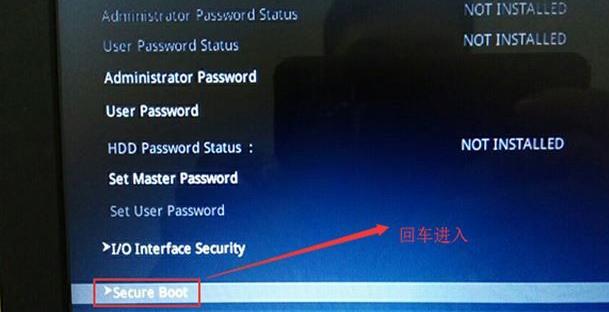
在进行任何操作之前,首先要确保您的笔记本硬件和设备与Windows7系统兼容。通过查找笔记本制造商的官方网站或相关论坛,确认是否有针对Windows7的驱动程序和支持。
2.备份数据
在进行系统更换之前,强烈建议您备份所有重要数据。这包括文件、照片、音乐和软件设置等。可以使用外部硬盘、云存储或其他备份工具来完成数据的备份。
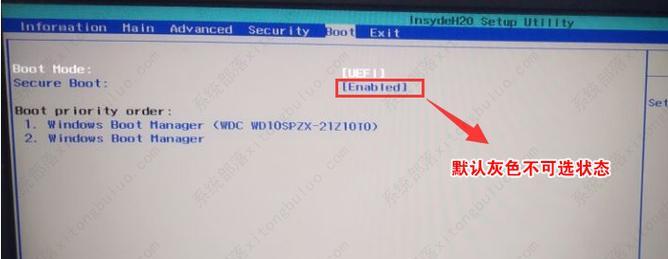
3.获得Windows7安装介质
要将笔记本系统更改为Windows7,您需要获得Windows7的安装介质。您可以购买一张Windows7的安装光盘,或者下载一个Windows7ISO文件并将其写入可启动的USB驱动器中。
4.创建可启动的USB驱动器
使用一个空白的USB驱动器,按照Windows7安装媒介的官方说明,创建一个可启动的USB驱动器。这将用于安装新的Windows7系统。
5.进入BIOS设置
重新启动您的笔记本,并在启动时按下特定的按键(通常是F2或Delete键),进入BIOS设置。在BIOS设置中,将引导顺序设置为首先从USB驱动器启动。
6.安装Windows7
插入您创建的可启动USB驱动器,重新启动笔记本。按照屏幕上的指示,选择语言、时区和键盘布局等设置。选择自定义安装选项,并为新的Windows7系统选择合适的安装位置。
7.完成Windows7安装
跟随安装向导完成Windows7系统的安装过程。这可能需要一些时间,请耐心等待。在安装过程完成后,笔记本将自动重新启动,并进入全新的Windows7系统。
8.安装驱动程序
一旦进入Windows7系统,您需要安装笔记本的驱动程序,以确保所有硬件设备正常工作。插入制造商提供的驱动程序光盘或下载最新的驱动程序,并按照安装指南进行操作。
9.更新Windows7
安装完驱动程序后,务必更新Windows7系统,以获取最新的安全补丁和功能改进。打开Windows更新,选择自动更新,并等待系统下载和安装所有可用的更新。
10.重新安装软件
在完成系统更换后,您需要重新安装之前使用的软件。确保您拥有所有必要的安装文件或光盘,并按照每个软件的安装指南进行操作。
11.还原备份的数据
通过之前备份的数据,将文件、照片、音乐和软件设置等还原到新的Windows7系统中。确保检查每个项目,以确保其正确还原并可以正常访问。
12.设置个人首选项
根据您的个人喜好,设置Windows7系统的个性化选项,包括桌面背景、主题、鼠标和键盘设置等。调整这些设置将使您在使用笔记本时更加舒适和便捷。
13.安装必要的应用程序
除了之前使用的软件之外,您可能还需要安装其他必要的应用程序,如浏览器、办公套件和媒体播放器等。根据您的需求,选择合适的应用程序并进行安装。
14.测试系统功能
在完成所有操作后,测试笔记本系统的各个功能,包括网络连接、声音、打印机和其他外部设备的兼容性等。如果遇到任何问题,及时查找解决方案或寻求帮助。
15.结束语
通过按照本教程的步骤,您已经成功将笔记本的操作系统从Windows10更换为Windows7。请记住,这是一个相对复杂的过程,请确保您仔细遵循每个步骤,并备份重要数据。祝您在新的Windows7系统中使用愉快!


